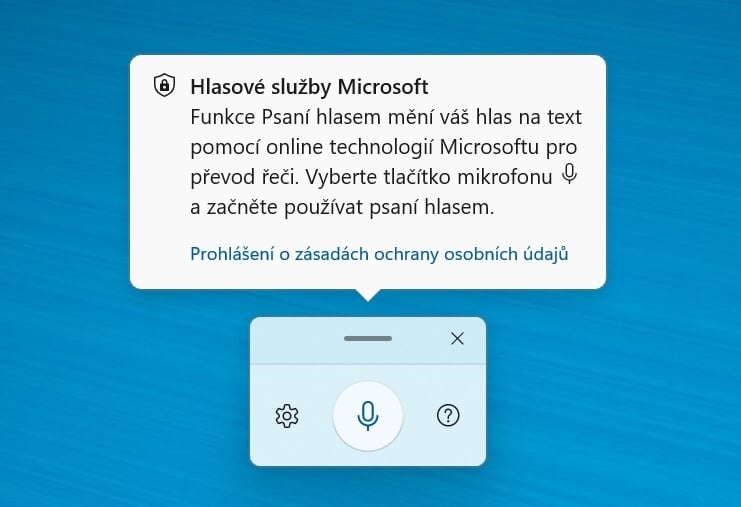Technologické trendy vhodné pro zdravotně znevýhodněné
Asi pro nikoho z Vás, kdo aspoň občas používáte počítač nebude žádnou novinkou, že operační systém MS Windows je již velmi dlouhá léta schopen přizpůsobení pro zdravotně znevýhodněné uživatele. Ať už je to nastavení kontrastních motivů, lupa, zvonek a předčítání obrazovky a textu pro zrakově postižené, psaní či ovládání klávesnice či myší pomocí virtuálních ovládacích prvků atd..
V dnešní době jde tento trend zohlednění nás postižených ještě dál. Pomocí novýxch technologiíí a Ai dokáže pracovat s počítačem opravdu každý. A nejen s počítačem, Dá se říci, že tablety a mobily s těmoto techologiemi právě začali a byli tzv.průkopnéky v této oblasti. Určitě si vzpomenete na hlasové povely „Hey Google“ , „Hello Siri“ nebo „Alexa“ , kterými jste mohli už dříve ovládat své mobily a tablety zadáváníím hlasových příkazů a přidávat tak úkoly, schůzky či vytáčet kontakty z adresáře a nebio i psát a odesílat SMS.
A tyto technologie nyní přebírají ješrě více zdokonalují i systémy Windows a Linux. Takže k výše uvedeným možnostem se již přidává nejen ovládání počítače hlasem , ale i ovládání pohybem očí. Komplatní psaní dlouhých textů např.v kancelářských editorech diktováním a nebo i nejen to strojově ošklivé a trhané, ale pomocí Ai a libovolným hlasem krásné a plynulé čtení všeho, co můžete zpbrazit na obrazovce přímo či na pozadí. Ai můžete dokonce použít i k rozhovoru na jakékoli téma a nechat si vyhledat na internetu jakoukoli informaci a poté se s Ai o ní bavit jako s živým člověkem a dokonce zadat i složitost či odbornost a hloubku zaměření. To jest, můžete specifikovat, zda bude reagovat jako laik, nebo budou reakce a odpovědi na úrovni vysoce odbrného specialisty. Nabídka je opravdu široká a dá se říci i neomezená.
A jak se např. ve Windows k těmto technologiím dostanete?
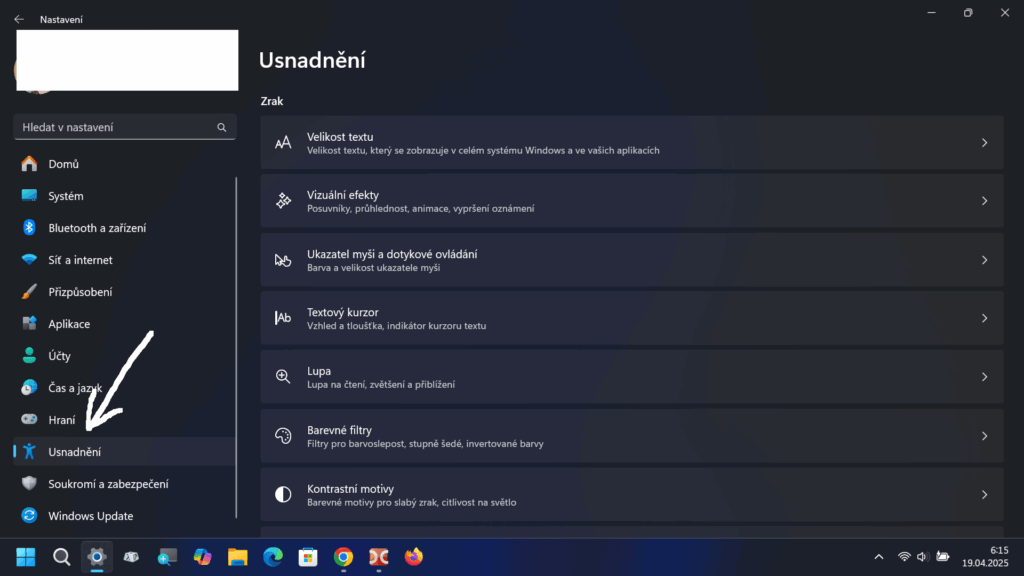
Tak tou nejznámější cestoou je samozřejmě vyvolání nastavení pomocí ikonky ozubeného kolečka a volbou kategorie Usnadnění a Přizpůsobení. Můžete zde nastavit oblasti přizpůsobení týkající se :
- řeči
- klávesnice
- myši
- ovládání zrakem
V rámci řeči lze využít jeden ze skvělých nástrojů, jímž je psaní hlasem. Stačí jen stisknout klávesovou zkratku Win + H. Prostřednictvím nastavení Usnadnění si k tomu můžete zapnout i Windows Rozpoznávání řeči. Rychlejší je přístup skrze klávesovou zkratku Win + Ctrl + S.
Co se týče klávesnice, nabízí se nejenom podrobnější nastavení „klávesnice na obrazovce“, která je hojně využívána především na dotykových displejích. Kapitolou samou o osobě jsou pomocné funkce jako nástroje Jedním prstem, Filtrování kláves a Přepínací klávesy. Význam jednotlivých funkcí je dobře popsán u každé volby. Před jejím aktivováním tak víte, co vám přinese.
Pokud z nějakého důvodu nemáte myš u počítače nebo u notebooku nechcete používat touchpad, nabízí se další volba usnadnění zaměřená právě na tento prvek. V nastavení Usnadnění můžete využít volbu Myš klávesnicí. To znamená, že myš budete ovládat prostřednictvím numerické klávesnice. Nastavení nabízí i rozšířené volby a možnosti.
Nakonec nepodceňujte ani Ovládání zrakem. Jestliže disponujete technikou pro sledování pohybu očí, stane tato volba poměrně návykovou záležitostí.
Je pravdou, že nástroje pro usnadnění, respektive nástroje pro přístupnost ve Windows 11 využijí primárně lidé s nějakým handicapem. Nutno však podotknout, že spousta z výše uvedených nastavení přijde vhod i běžným uživatelům, ať už jednorázově nebo v rámci pravidelného používání výpočetní techniky s operačním systémem Windows 11.